検索エンジンとして世界中で利用されているのがGoogleです。
Googleのアカウントを作成することで、機種変更などをしても新しい端末でGoogleアカウントにログインすることで、簡単に引き継ぐことができます。
しかし、13歳未満の場合はGoogleアカウントを作成することが不可能です。
そこでGoogleファミリーリンクを利用することで13歳未満でもGoogleアカウントを作成することができます。
ファミリーリンクを利用することで、保護者の端末から子供の利用状況を管理することができ子供に見せたくないサイトや利用時間を制限することが可能です。
しかし、子供の立場に立ってみると親に自分の利用状況を知られるのは、なんだか嫌ですよね。
そこで 今回この記事では、Googleファミリーリンクをバレずに解除する裏技を紹介していきます。
※本ページにはPRが含まれます。
Googleファミリーリンクを解除する3つの方法
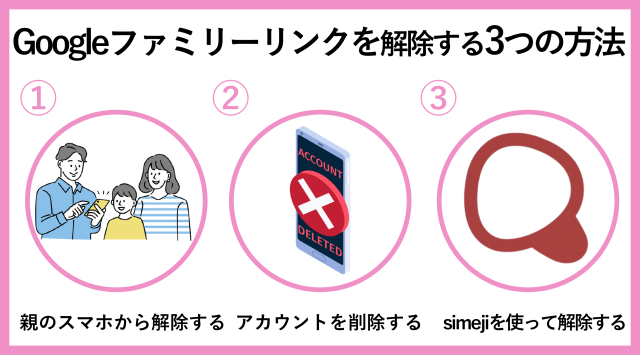
Googleファミリーリンクを解除する3つの方法を紹介します。
- 親のスマートフォンから解除する
- アカウントを削除する
- simejiを使って解除する
①・②の方法は、親ともめてしまう原因となる可能性もあるため、しっかりと話あってから実行するようにしましょう。
③の方法は抜け道でGoogleファミリーリンクを解除する裏技のようなものです。
親にバレずに解除することができます。
自分のいる状況にあわせて一番適している方法で、実施するようにしましょう。
①親のスマートフォンから解除する
親のスマートフォンからGoogleファミリーリンク解除は下記の4ステップで行うことができます。
親に黙ってやる場合は、それなりのリスクが伴いますので、相手の立場に立って嫌な思いをしないと判断した時のみ実施するようにしましょう。
保護者のスマートフォンから解除する方法
- ファミリーリンクアプリを起動する
- 右上のメニューから「アカウントの管理機能」をタップする
- 「停止」左下を☑にする
- 「管理機能停止」をタップする
ただし、この方法を利用してGoogleファミリーリンクを解除するとGoogleアカウントに登録しているメールアドレスに対して「管理機能停止の連絡」についてのメールが送信されます。
親に内緒で、勝手にGoogleファミリーリンクを解除した場合は、保護者にバレてしまう可能性があるので実施する際は、注意が必要です。
②アカウントを削除する
利用しているアカウント自体を削除してしまう方法です。
アカウントを一度削除してしまうと、復元することが難しいので最終手段として利用するようにしましょう。
アカウントを削除する方法
- Googleファミリーリンクアプリを起動する
- 「アカウントを削除」をタップする
- 「アカウント削除しますか?」の画面で削除するアカウントを選択する
- 「Googleアカウント」のパスワードを入力する
Googleファミリーリンクで利用しているアカウントをそもそも削除してしまう方法となります。
この方法を実施する際は、Googleアカウントのパスワードを入力する必要があるのでパスワードが分からない場合は、この方法を利用することができません。
③simejiを使って解除する
simejiアプリのキーボードを利用している端末限定ですが、無料で利用できるアプリを使うことで、Googleファミリーリンクを解除することが可能です。
simejiを使って解除する方法
- simejiアプリを起動する
- 連絡先の「検索」をタップする
- 「ミニコンテンツ」をタップする
- 「その他」をタップする
- 「MENU」をタップする
- Instagram・Youtube・Twitter・Facebookが利用できる
この方法は、Googleファミリーリンクを解除せずに、Instagram・Youtube・Twitter・FacebookのSNSを利用することができる方法です。
ただし、LINEなどのその他のアプリを利用することはできないため、人によってはあまりプラスになる方法ではありません。
Googleファミリーリンクの裏技

Googleファミリーリンクは、保護者側の立場に立つと子供のスマホの利用状況を確認することができるため、とても安心で便利な機能です。
しかし、反対にこどもの立場に立って考えると、自分が何をしているのか、何をしらべているのか、利用方法を制限されてしまうため、嫌な思いをしてしまう可能性があります。
どちらの立場に立っても、嫌な思いをしないようにお互いが歩みよって解決することが大切です。
裏技を利用する際は、それなりの理由があるときだけ利用するようにしましょう。
それでは、それぞれを詳しく見ていきます。
ファミリーリンクの利用時間制限を解除する裏技
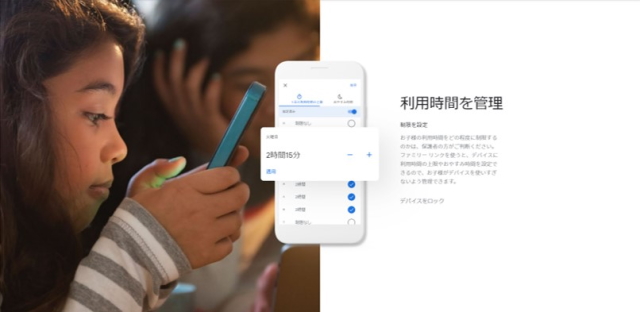
今、使っている端末の設定からファミリーリンクの利用時間制限を解除することができます。
ファミリーリンクの利用時間制限を解除する方法
- 「設定」をタップする
- 「自動設定」をオフにする
- 日付を明日以降にする
例えば1日の利用時間の制限が1時間になっている場合は、今日1時間利用したら明日までアプリを利用することができなくなってしまいますが、日付を明日に変更することでさらにもう1時間利用することができます。
この方法は、何回でも繰り返すことができるので一日中使い続けることも可能です。
ただし、正しい日付とスマホの日付がずれてしまうので他のアプリに悪影響を与える可能性もあるので利用する際は、注意が必要となります。
ファミリーリンクのおやすみ時間を解除する裏技
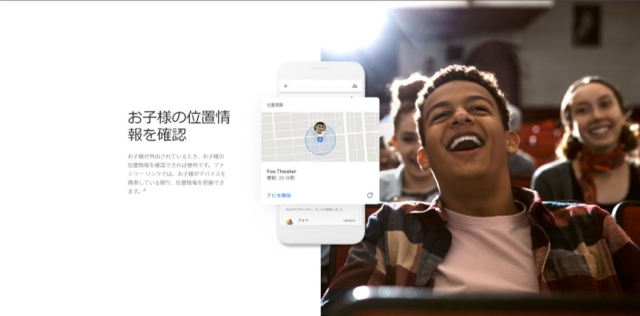
Googleファミリーリンクのおやすみ時間を設定することで、子供が利用できるスマホの利用時間を制限することができます。
ついついスマホをいじり過ぎて夜更かししてしまう問題を解決することが可能です。
ただし、この方法ではメッセージ機能だけしか利用することができません。
ファミリーリンクのおやすみ時間を解除する方法
- おやすみ時間になったら「緊急通報」をタップする
- 連絡先を選択する
- メッセージを送る
上記の3ステップを行うだけで、メッセージが使用可能になります。
しかし、保護者は子供のためを思って、おやすみ設定をしているので、その思いを裏切らないようにしましょう。
基本使用料0円~
楽天モバイルの公式サイトはこちらから
Googleファミリーリンクを解除するときは保護者と相談しよう
Googleファミリーリンクを解除する方法や抜け道について解説してきましたが、保護者が子供のスマホ利用を管理している理由を改めて再考する必要があります。
この記事をここまで読んだあなたは、きっと保護者と相談しても無駄だと思っている人ではないでしょうか。
保護者が子供へのGoogleファミリーリンクを設定するのは、子供を守るためです。
そのことを踏まえた上で、保護者と相談をしましょう。
インターネットは便利に様々なことを調べることができますが、正しい情報・正しくない情報をしっかりと判断する能力が必要です。
しっかりと保護者とコミュニケーションをとることでGoogleファミリーリンクを親が解除してくれます。
Googleファミリーリンクは裏技で解除できる
ここまで、Googleファミリーリンクを解除する裏技について見てきましたがいかがだったでしょうか。
Googleファミリーリンクはちょっとした抜け道を利用することで、簡単に解除することができます。
ただし、抜け道を利用する際は、他のアプリに悪影響を与えることや最悪の場合は、アプリの利用ができなくなってしまう可能性もあるので実施する際は、自己責任で行いましょう。










